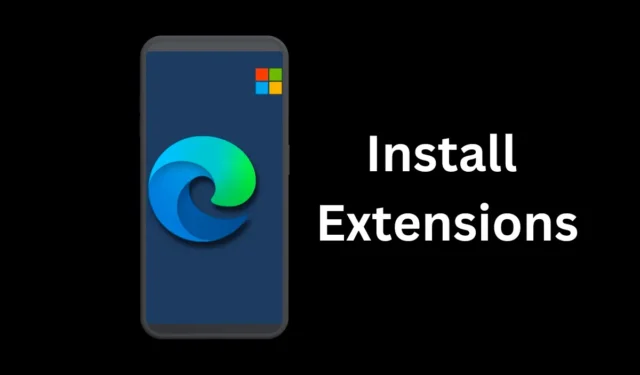
Google Chrome je populárnější na stolních počítačích díky podpoře rozšíření; Google však neprojevil zájem o podporu rozšíření pro Android. Prohlížeče Yandex a Firefox pro Android sice přinášejí rozšíření/doplňky, ale funkčnost těchto webových prohlížečů nebyla na úrovni.
Uživatelé Chrome pro Android vždy projevovali zájem o podporu rozšíření, ale protože Google nemá v plánu ji přinést, Microsoft nyní přišel s řešením. Nedávno společnost Microsoft spustila aktualizaci Edge Canary pro Android, která přidává podporu rozšíření.
Nyní můžete nainstalovat rozšíření do prohlížeče Edge pro Android, ale musíte povolit skrytý příznak Edge. Pokud tedy používáte Edge pro Android k uspokojení svých potřeb procházení webu, zde jsou kroky, které musíte provést, abyste povolili a používali rozšíření Edge.
Jak nainstalovat rozšíření v Microsoft Edge pro Android
Je důležité poznamenat, že podpora rozšíření je k dispozici na Microsoft Edge Canary verze 123; ve stabilním sestavení zatím není k dispozici. Zde je to, co musíte udělat.
1. Stáhněte si a nainstalujte prohlížeč Microsoft Edge Canary na svůj Android z obchodu Google Play.

2. Po instalaci aplikace Microsoft Edge Canary jej otevřete na svém smartphonu.

3. Do adresního řádku napište edge://flags a stiskněte Enter.

4. Výše uvedená adresa vás přesměruje na stránku Edge Experiments. Do vyhledávacího pole zadejte rozšíření pro Android .

5. Nyní klikněte na rozevírací seznam rozšíření pro Android a vyberte možnost Povoleno .

6. Po provedení změn klepněte na tlačítko Restartovat ve spodní části obrazovky.

A je to! Tím povolíte podporu rozšíření Android na Edge pro Android.
Jak přidat rozšíření v Microsoft Edge pro Android?
Nyní, když jste povolili rozšíření pro Android, zde je návod, jak je nainstalovat na Edge pro Android.
1. Spusťte na svém Androidu prohlížeč Edge Canary. Dále klepněte na nabídku hamburgerů v pravém dolním rohu.

2. V nabídce Edge vyberte možnost All Menu .

3. Dále klepněte a podržte rozšíření a přetáhněte je do výše uvedené části . Po dokončení klepněte na Hotovo .

4. Otevřete znovu nabídku Edge a klepněte na Rozšíření .

5. Nyní budete moci najít všechna dostupná rozšíření. Klepnutím na tlačítko Získat vedle názvu rozšíření jej nainstalujete.

6. V potvrzovacím dialogu klepněte na Přidat .

V současné době jsou v obchodě Extension prohlížeče Edge k dispozici pouze tři rozšíření prohlížeče. Microsoft však pravděpodobně brzy přinese další rozšíření do svého Edge pro Android.
Podpora rozšíření pro prohlížeč Edge je velmi oceňována, ale k dispozici je pouze několik z nich. Stačí to tedy k přesvědčení uživatelů Androidu, aby přešli na prohlížeč Edge? Podělte se s námi o svůj názor v komentářích níže.




Napsat komentář